Hoe de iPhone te ontgrendelen zonder toegangscode of Face ID met rekenmachine
4 minuut. lezen
Bijgewerkt op
Lees onze openbaarmakingspagina om erachter te komen hoe u MSPoweruser kunt helpen het redactieteam te ondersteunen Lees meer

Vraagt u zich af hoe u uw iPhone kunt ontgrendelen zonder toegangscode of Face ID met een rekenmachine?
Ik zal je laten zien hoe je het moet doen!
Met deze snelle rekenmachinetruc kunt u toegang krijgen tot uw apparaat zonder de gegevens te wissen als u wordt buitengesloten.
Hoe de iPhone te ontgrendelen zonder toegangscode of Face ID met rekenmachine
Ik heb de truc op mijn iPhone getest. Hieronder vindt u de snelle stappen. Aan het eind laat ik ook zien of de hack echt werkt of niet.
1. Open uw vergrendelscherm
Druk op Home, Kantof Slapen/Wakker worden knop om het vergrendelscherm weer te geven.
2. Ga naar Controlecentrum
Naar beneden swipen vanuit de rechterbovenhoek van het vergrendelscherm om het controle Center.

3. Wijzigingen in het Controlecentrum
Breng nu de volgende wijzigingen aan vanuit het Control Center:

- onbruikbaar maken Bluetooth en Wi-Fi.
- Enable Vliegtuig modus.
- Schakel de Vergrendeling portretoriëntatie kenmerk.
4. Open Rekenmachine
Druk op Rekenmachine app-pictogram op de controle Center. Je zou het onderaan moeten vinden.

5. Schakel over naar de wetenschappelijke modus
Draai uw apparaat naar liggende stand. Dit zou automatisch de Rekenmachine naar wetenschappelijke modus.

6. Berekeningsstappen
Voer de volgende stappen precies uit in de volgorde waarin ze verschijnen:
- Enter 7 en druk op +.
- Enter 4 en druk op +.
- Druk op Euler's nummer or e op de rekenmachine.
- Hit ln en tik vervolgens op Rand.

Als u het bovenstaande niet kunt uitvoeren, kunt u ook de volgende instructies proberen:
- Enter 789456123.
- Druk op + teken.
- Enter 123456789.
- Druk op + teken opnieuw.

7. Open app-switcher
Nu, veeg omhoog vanaf de onderkant van het scherm totdat je in het midden aankomt. Zoals weergegeven in de schermafbeelding, moet u vanaf de onderste witte schuifbalk vegen.

Dit gebaar zou de App Switcher.
8. Sluit apps voor het startscherm
Omhoog scrollen alle apps om ze te sluiten. Je zou op je eigen moeten arriveren Het startscherm van de iPhone.

Hoe werkt het?
De truc werkt alleen als je eerder je gezicht hebt toegevoegd als de biometrische sleutel om uw iPhone te ontgrendelen. Ook de De Face ID-functie zou moeten werken.
Om deze bewering te testen, heb ik een gezichtsmasker gedragen om delen van mijn gezicht te verbergen en heb ik de hack opnieuw geprobeerd.
Ten eerste kreeg ik geen toegang tot de iOS-rekenmachine in de wetenschappelijke modus door de iPhone in de horizontale positie te zetten.
Ten tweede probeerde ik, nadat ik 789456123 en 123456789 aan de normale iOS-rekenmachine had toegevoegd, toegang te krijgen tot het App Switcher-menu.
In plaats van mij het startscherm te geven, geeft iOS eenvoudigweg liet mij de zien Vraag om toegangscode in te voeren.

Daarom kun je onmogelijk het veiligheidsvergrendelingsscherm van iOS omzeilen door willekeurige reeksen in de Rekenmachine-app te typen tenzij FaceID werkt.
U kunt deze alternatieve methoden uitproberen de iPhone 13/13 Pro Max ontgrendelen zonder toegangscode. Elk van deze hacks zou naadloos moeten werken.
Hoe u de rekenmachinetruc kunt voorkomen
Als je nog steeds bang bent dat iemand de truc op je iPhone probeert om er toegang toe te krijgen zonder dat je het weet, kun je er zeker van zijn dat dit niet zal gebeuren. Uw Face ID voorkomt dat dit gebeurt.
Als u niet overtuigd bent, kunt u dat ook doen verwijder de iOS Calculator-app vanuit het vergrendelscherm Control Center.
- Open de iOS-instellingen app.
- Naar beneden swipen bovenaan het scherm Instellingen om de Zoekveld.
- Type Controle en tik op de Zoeksleutel op het toetsenbord.
- Je zou moeten zien controle Center als een van de topresultaten. Tik daarop.

- Op de controle Center app-scherm, ga naar de Meegeleverde bedieningselementen pagina.
- Je ziet een rood minteken aan de linkerkant van de Rekenmachine app. Tik daarop.
- Tik nu op verwijderen aan de rechterkant.

- Dit zou de Rekenmachine app aan de hand van de controle Center.
Nu kan een onbevoegde persoon deze truc niet uitproberen.
Dus nu weet je hoe je je iPhone kunt ontgrendelen zonder toegangscode of gezichts-ID met een rekenmachine. Heeft het voor jou gewerkt? Laat je opmerking beneden achter!

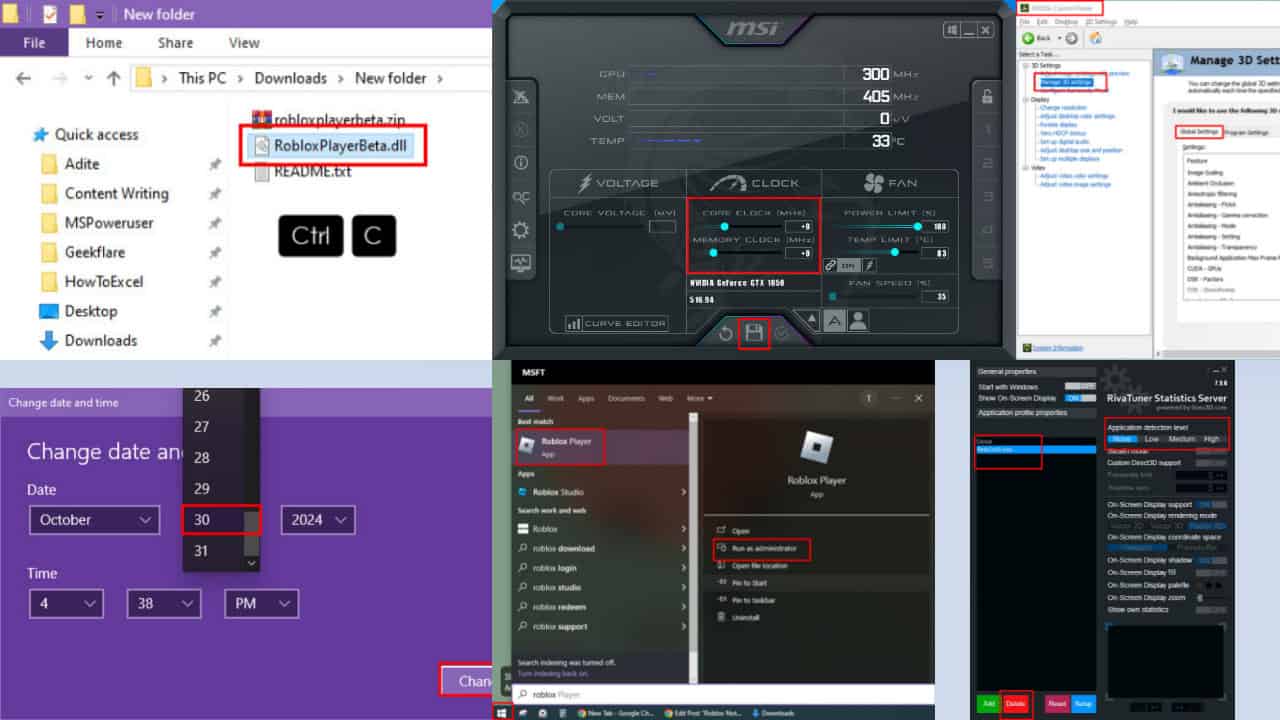

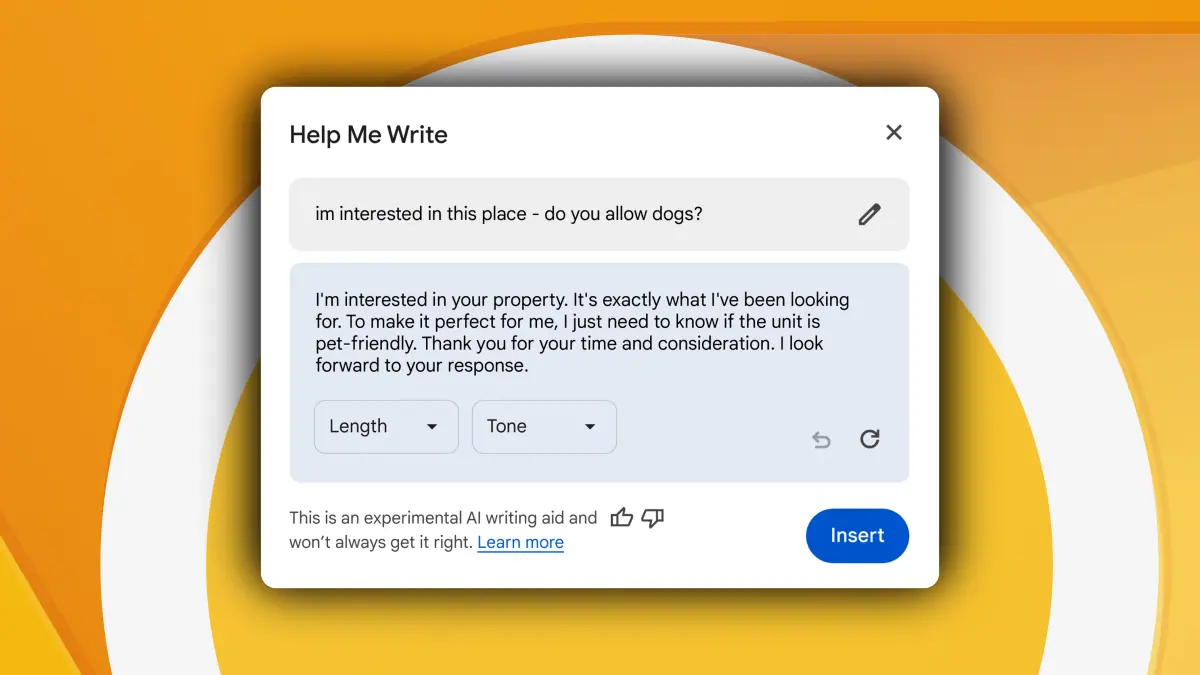

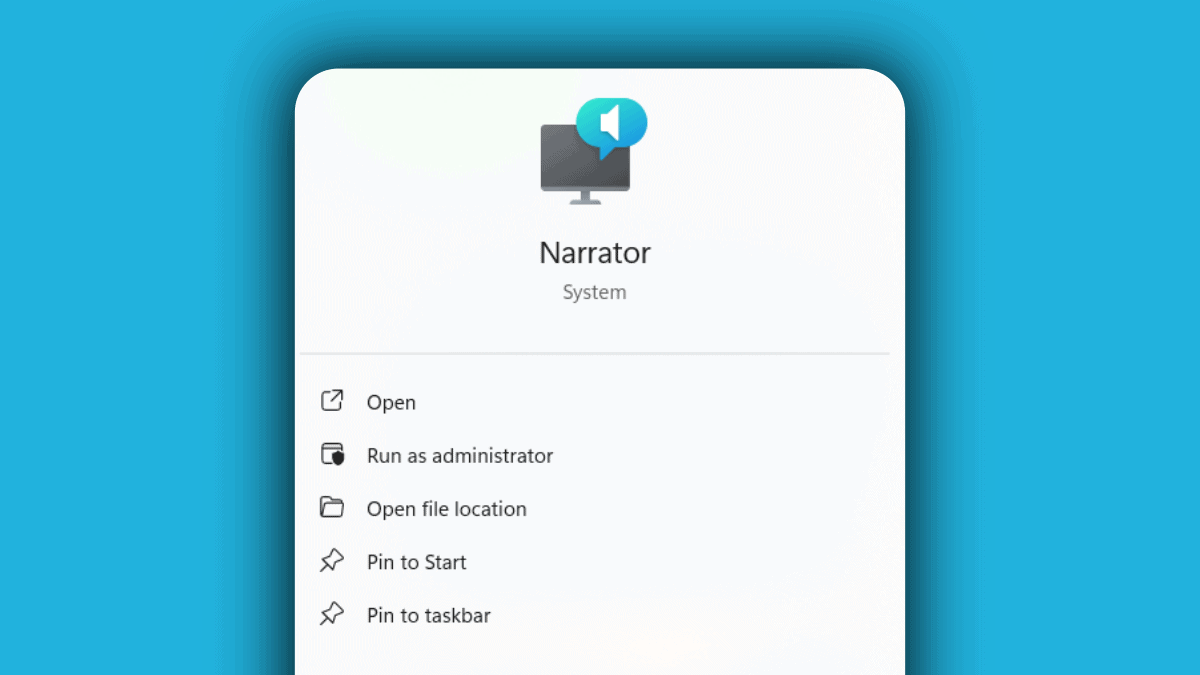
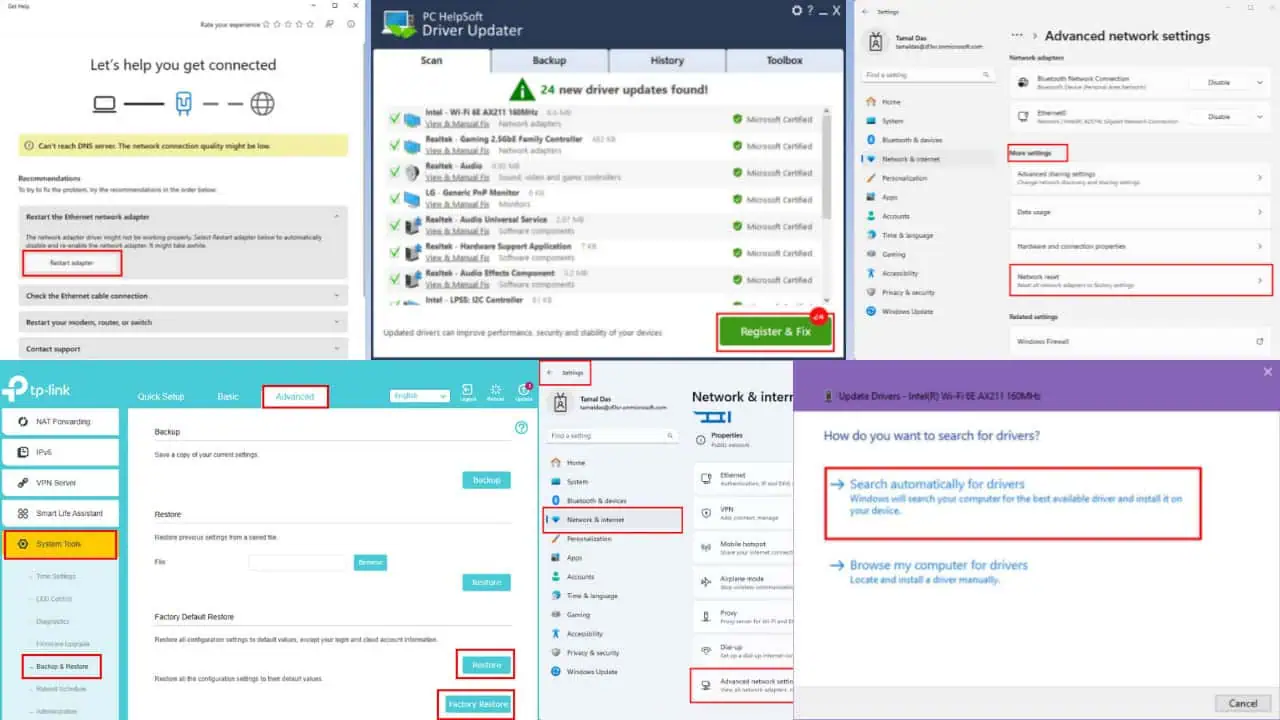
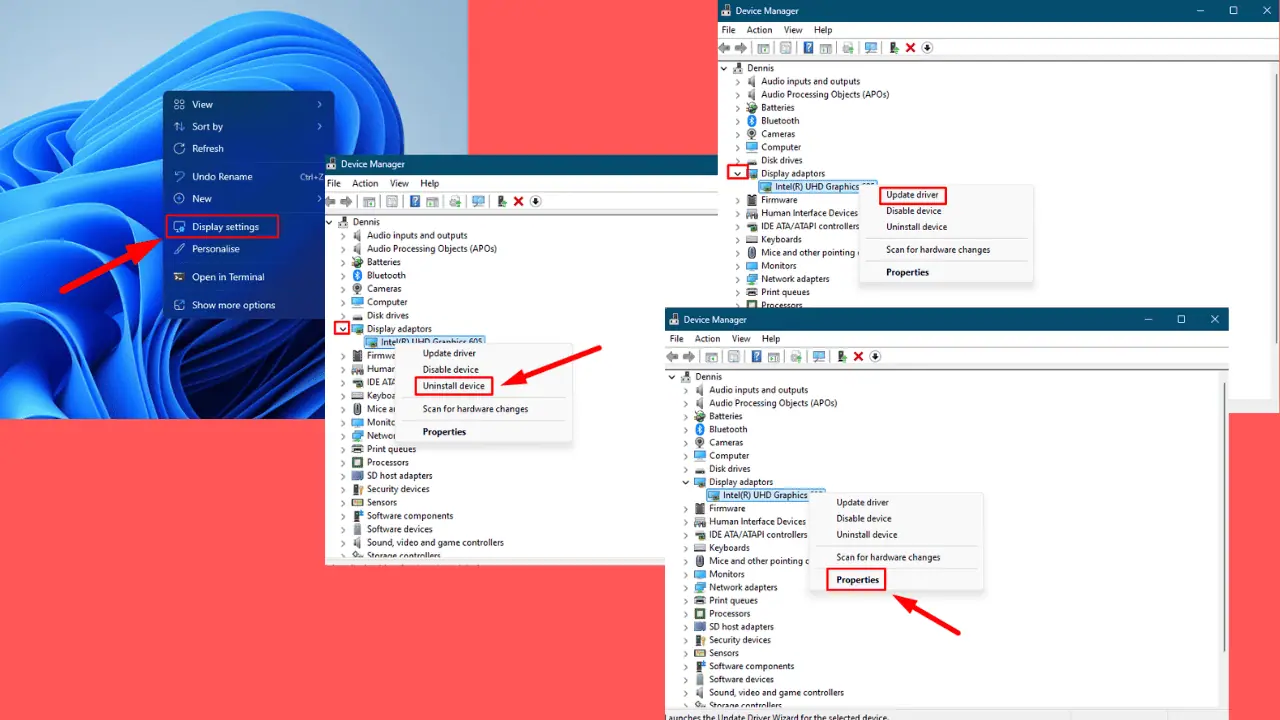

Gebruikersforum
0 berichten